服务器维护须知
服务器的安全防护,这个是保证网站能稳定运行必须做好的工作。
一、定期,更新一下服务器的安全补丁。
确保服务器采用新系统,并打上安全补丁。


二、服务器安全配置说明
1、远程桌面登录密码务必修改。(请修改较为复杂的密码,并且要求不定期的修改,如一个月修改一次)
密码安全:对于弱密码要立即进行修改,密码强度要有数字加英文以及特殊符号进行修改。
具体在控制面板->用户账号->添加或删除里进行修改 如下图:

按照下方提示进行操作即可

2、安装安全狗服务器及IIS版本(请到www.safedog.cn下载安全狗软件安装)
http://free.safedog.cn/,服务器安全狗 和网站安全狗 免费版本的尽量都先安装。有条件的可以考虑付费的专业防护软件。
a、 修改远程桌面登录端口(不定期更改);


修改完成之后,直接点击下一步即可。之后连接远程桌面时请在IP后面加上刚刚设置的远程登录端口(即格式类似:100.121.11.200:33522)
b、请使用刚安装的安全狗软件检查并更新操作系统最新补丁

根据扫描结果进行修复即可;
c、在安全狗软件里设置允许登录远程桌面的白名单


Tips:上方计算机名查看方式。计算机右键属性

d、关闭不常用端口(一般只需要留80,21,1433,3389)



3、设置网站程序目录的权限(一般官方代装后,会帮做好)
操作方法如下:
(1)找到相对应的文件夹,右键属性

(2)找到安全当中的user进行编辑

(3)将下方的修改勾选,之后点击确定即可
4、启用win系统自带的防火墙
打开控制面板,找到防火墙,如下图:
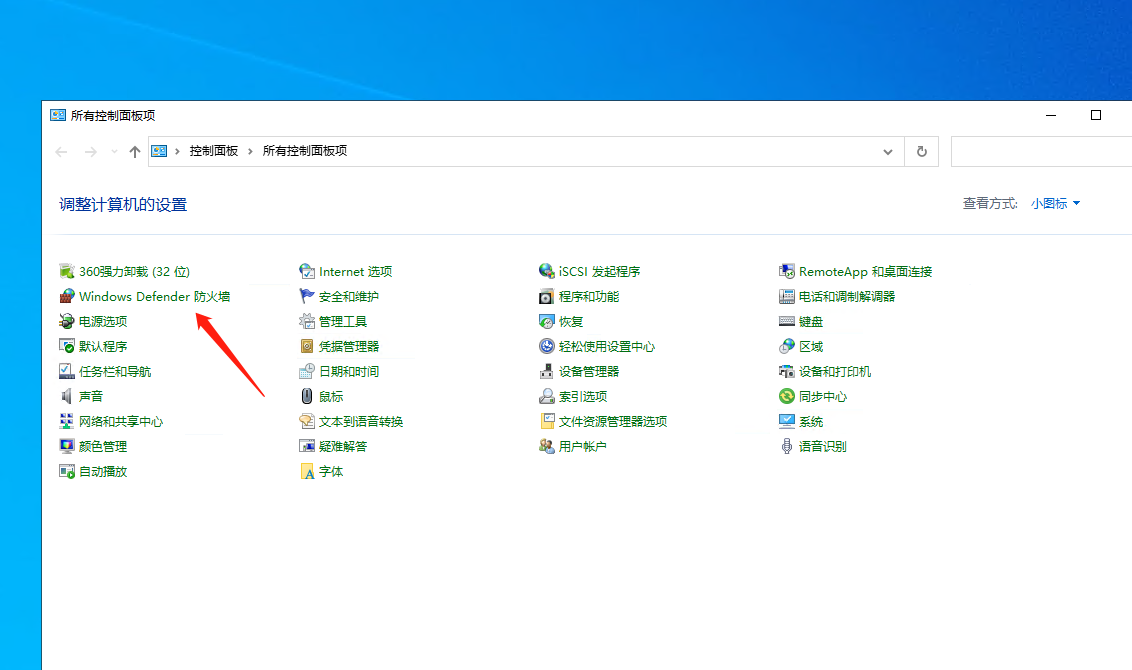
接下来将防火墙打开,如下图:
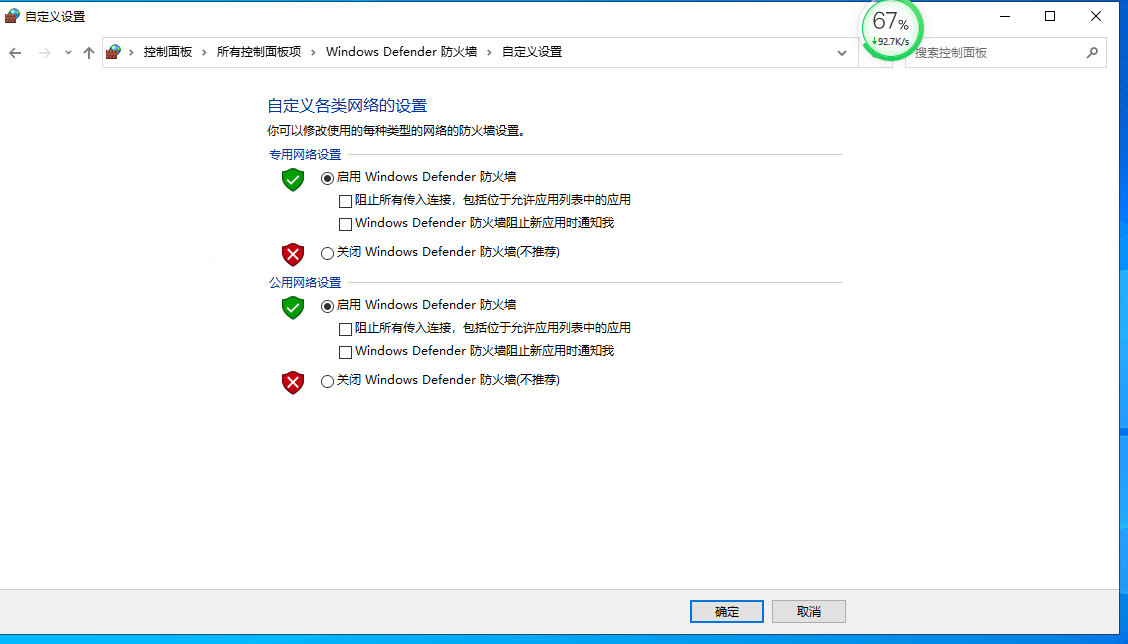
5、设置IIS配置文件为只读
一般恶意行为会通过篡改IIS总配置文件进行网站注入,为防止IIS 配置文件被改,我们可以设置只读,我们找到目录:C:\Windows\System32\inetsrv\config,右键applicationHost.config,如下图:
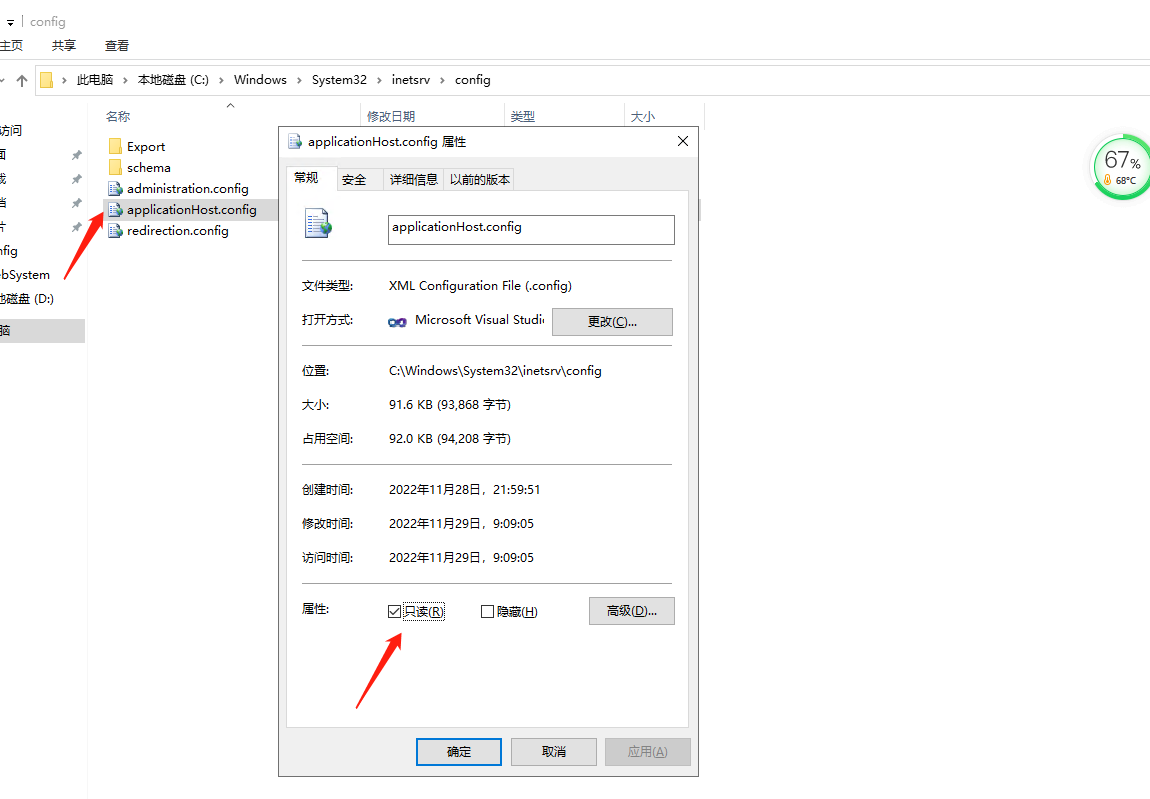
将“只读”属性打勾,然后确认即可。
说明设置“只读”属性后,在IIS面板里修改任何配置会提示不允许修改,如果IIS里有参数要调整,找到这个文件先把“只读”属性取消,待设置后,再设置为“只读”即可。
TIPS:我们的站点配置好IIS后,也可以将此文件复制到其它地方备份,如果该文件有被破坏再复制备份文件过来覆盖即可。
6、购买云服务器安全产品
有条件的用户,建议购买云服务器的安全产品,如WEB防火墙等。
三、其它
如果网站需要不定期修改文件,可以建立FTP账号(非必要不建议启用FTP功能,可以略过)
建立FTP的步骤:
创建FTP前,先创建一个FTP访问账户
第一,

之后找到您所在的网站目录,给其中添加您刚刚所创建的目录,然后将其权限设置为允许修改

之后在IIS当中右键点击发布FTP站点,之后在常用的ftp软件当中进行登录连接即可。
如若出现ftp登录不上的问题,则进行下面的步骤
第一, 在防火墙当中添加入站规则,即添加ftp的端口号




后面的步骤不需要再修改,一直点击下一步。最后一步的名称最好是填写ftp的端口号,这样以后不会混乱。之后点击完成即可

第二,选择控制面板WINDOWS防火墙,点击左侧的允许程序通过防火墙

接着勾选您刚刚所添加的端口跟WIONDIWS服务总进程。然后点击下图的步骤

然后选择svhost.exe。之后点击确定即可。
Tips:之后在要连接FTP的时候,需要将工具当中的数据连接模式设置为“主动模式(PORT)”



